特定のグループのメンバに対してのみアクセスを許可するように IIS サーバーを構成する方法を学習しますか? このチュートリアルでは、特定のユーザー グループだけがディレクトリにアクセスできるように IIS 承認機能を構成します。
• Windows 2012 R2
• Windows 2016
• Windows 2019
この例では、IIS サーバーが WEB サイト WWW.GAMEKING.TIPS をホストしています。
この例では、IIS サーバー名は TECH-DC01 です。
NTLM 認証は、WINDOWS 認証と呼ばれるようになりました。
機器リスト
次のセクションでは、このチュートリアルの作成に使用される機器の一覧を示します。
アマゾンアソシエイトとして、私は適格な購入から稼ぎます。
ウィンドウズチュートリアル:
このページでは、Windows チュートリアルの一覧にすばやくアクセスできます。
チュートリアル IIS - 承認の構成
サーバー マネージャーで、次の IIS セキュリティ機能を有効にします。
• URL 承認。
• Windows 認証。
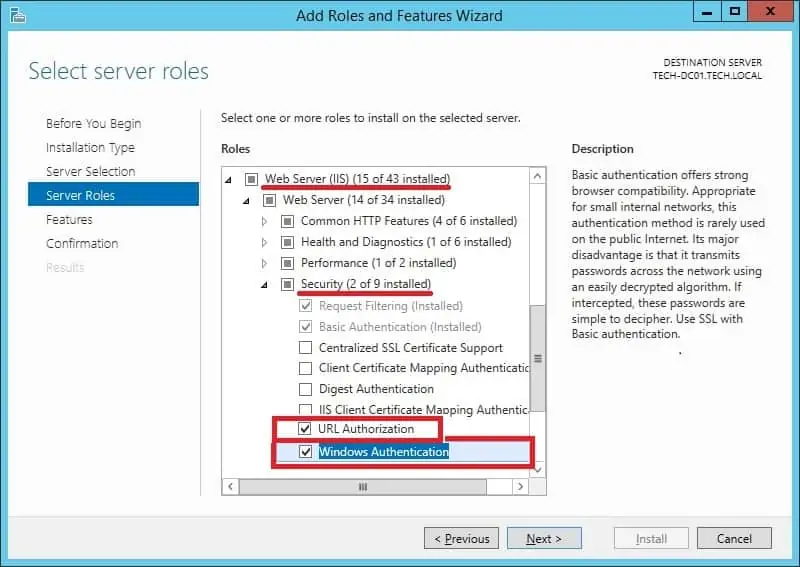
アプリケーションを起動します: IIS マネージャー。

IIS マネージャー アプリケーションで、Web サイトにアクセスし、保護するディレクトリを選択します。
画面の右側で、「認証」という名前のオプションにアクセスします。

選択したディレクトリで匿名認証を無効にします。

選択したディレクトリで Windows 認証を有効にします。
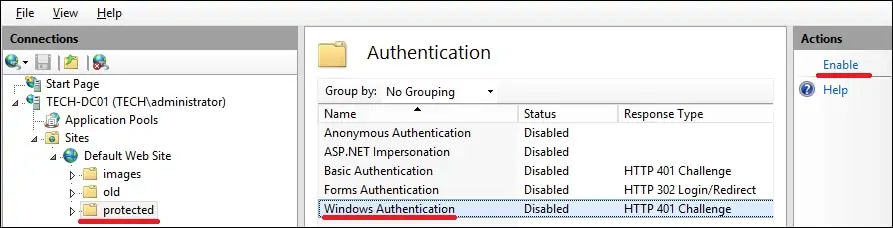
この例では、NTLM 認証の種類を使用するように IIS サーバーを構成しました。
この例では、ディレクトリにアクセスするための認証を要求するように IIS サーバーを構成しました。
管理者として、ローカル ユーザー アカウントを作成します。
ローカル グループを作成します。
グループにメンバーを追加します。
この例では、GOHAN という名前のローカル ユーザー アカウントを作成しました。
この例では、IIS-ALLOW という名前のローカル グループを作成しました。
この例では、ユーザー GOHAN を IIS-ALLOW という名前のグループに追加しました。
IIS マネージャー アプリケーションで、Web サイトにアクセスし、保護するディレクトリを選択します。
画面の右側で、次のオプションにアクセスします: 承認規則。
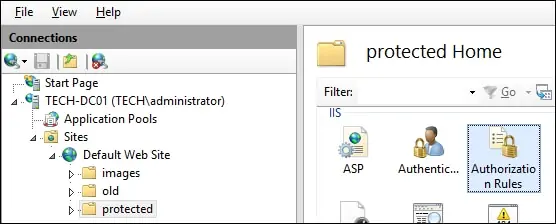
継承されたルールまたは存在するルールを削除します。
選択したディレクトリに新しい承認規則を追加します。
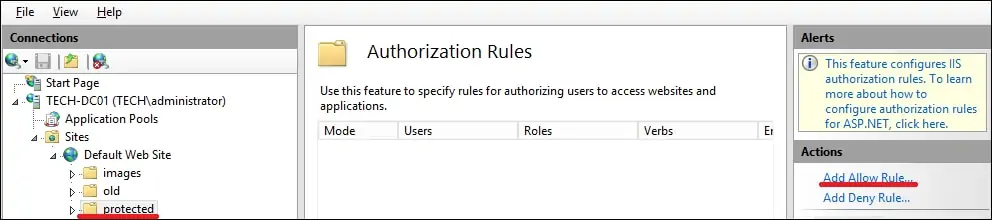
特定のユーザー グループにのみアクセスを許可するには、次の構成を実行します。
• 指定されたロールまたはユーザーグループ - はい。
• ユーザーのグループの名前を入力します。
[OK]ボタンをクリックします。
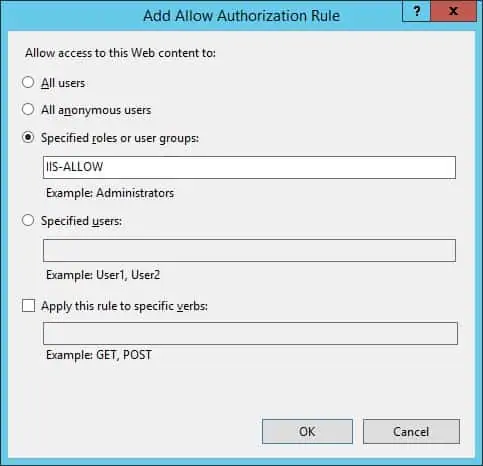
必要に応じて、ローカル グループのメンバとして Active Directory グループを構成することもできます。
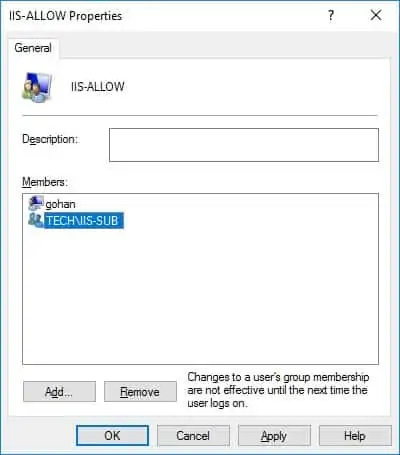
インストールをテストするには、Chrome ブラウザを開いて、保護されたディレクトリにアクセスします。
この例では、ブラウザに次の URL が入力されています。
• http://www.gameking.tips/protected
IIS サーバーでは、ユーザー認証を実行する必要があります。

指定されたグループのメンバーのみが IIS サーバー ディレクトリへのアクセスを許可されます。
おめでとう! IIS サーバーで承認機能を構成しました。
